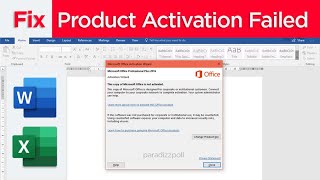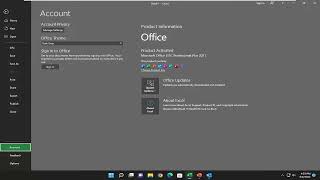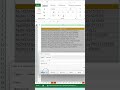КАК ПРОВЕРИТЬ РАВЕНСТВО ЯЧЕЕК В EXCEL
Проверка равенства ячеек в Excel позволяет сравнивать содержимое двух или более ячеек и определить, равны ли они друг другу. Для этого в программе предусмотрены несколько методов.
Предположим, у нас есть ячейка A1 с значением "ABC" и ячейка B1 с значением "ABC". Вот несколько способов проверить их равенство:
1. Использование функции сравнения. Воспользуйтесь функцией сравнения "=" в формуле: =A1=B1. Если результатом будет "TRUE", значит, ячейки равны. Если же результатом будет "FALSE", то они отличаются.
2. Использование условного форматирования. Можно настроить условное форматирование, чтобы выделить ячейки, содержание которых отличается от значения другой ячейки. Для этого выберите нужные ячейки, затем откройте меню "Условное форматирование" и добавьте правило сравнения значений ячеек.
3. Использование макросов. Можно написать макрос, который будет сравнивать значения ячеек и выводить результат. Для этого откройте редактор VBA, создайте новый модуль и напишите соответствующий код. Например: Sub CompareCells() If Range("A1").Value = Range("B1").Value Then MsgBox "Cells are equal" Else MsgBox "Cells are not equal" End IfEnd Sub
Теперь вы можете использовать один из этих способов для проверки равенства ячеек в Excel. Найдите наиболее удобный для вас метод и применяйте его в своих таблицах для сравнения значений ячеек.
Сравнение двух списков в Excel (Различия \u0026 Сходства)
Как сравнить два списка Excel. Способ 1 с помощью сводной таблицы
ТЕСТ! Выберите подарок, а я расскажу что ждет Вас в 2024 году!
Аналог функции ВПР в Excel ➤ Поиск всех совпадений
Excel: если ячейка содержит определенный текст, то..(найти и задать условие) Если есть искомые слова
как ... присвоить ячейке логическое значение в Excel
Excel. Сравнение значений ячеек в двух столбцах.
Как удалить ошибки в ячейках Excel
Обучение EXCEL. УРОК 5: Выделение ячеек и диапазонов.
Равно ли значение ячейки одному из списка значений? Простая формула Excel